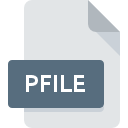
Filändelsen av filen PFILE
Microsoft Rights Management Protected Data Format
-
Category
-
Popularitet2.8 (5 votes)
Vad är PFILE fil?
Data som lagras i .PFILE-formatet skyddas av RMS-tjänsten. Detta är en applikation för Microsoft Rights Management eller Azure Information Protection, som används för att säkra digitala data från Microsoft-systemanvändare. En skyddad FIL är krypterad, och operationer relaterade till den kommer att vara möjliga endast efter bekräftelse av rättigheter. Inuti finns det oftast filer skapade i Office-paketet eller andra som stöds av systemet.
RMS-skyddade filer - .PFILE och andra
Filer med filtillägget .PFILE, såväl som .PPDF, .PTXT, .PGIF, .PPNG eller .PJPG skapades med RMS och källfilen som ska skyddas. Detta är en form av skydd mot obehörig åtkomst, som tillåter att filen öppnas eller utföra andra åtgärder efter att ägaren har loggat in. Det är möjligt att tilldela specifika behörigheter till filer, såväl som deras varaktighet - ett utgångsdatum i enlighet med användningspolicy. Regler kan innebära att förhindra:
- kopiering,
- utskrift,
- modifiering,
- visning av filer.
I .PFILE-filer finns MS Office-dokument eller VSDX-ritningar.
Hur får man åtkomst till en fil med filtillägget .PFILE?
För att få full tillgång till en fil med filtillägget .PFILE måste man vara dess ägare. Användare kan ha begränsade rättigheter. RMS-programvara kan behövas för att öppna filen:
- Installerar RMS.
- Öppna filen genom RMS / dubbelklicka.
- Ange inloggningsinformation - användare och lösenord när du uppmanas.
Att kopiera eller flytta filen ändrar inte de rättigheter som tilldelats den.
Program som stödjer PFILE filändelsen
PFILE-filer kan påträffas på alla systemplattformar, inklusive mobil, men det finns ingen garanti för att alla korrekt stöder sådana filer.
Updated: 05/05/2024
Hur öppnar man filen PFILE?
Att inte kunna öppna filer med PFILE förlängning kan ha olika ursprung. På den ljusa sidan är de mest uppkomna problemen som gäller Microsoft Rights Management Protected Data Format filer inte komplexa. I de flesta fall kan de tas upp snabbt och effektivt utan hjälp från en specialist. Följande är en lista med riktlinjer som hjälper dig att identifiera och lösa filrelaterade problem.
Steg 1. Få Microsoft Rights Management
 Det vanligaste skälet till sådana problem är bristen på lämpliga applikationer som stöder PFILE-filer installerade på systemet. Den här är lätt. Välj Microsoft Rights Management eller ett av de rekommenderade programmen (till exempel RMS sharing) och ladda ner det från lämplig källa och installera på ditt system. Den fullständiga listan över program grupperade efter operativsystem kan hittas ovan. En av de mest riskfria metoderna för nedladdning av programvara använder länkar från officiella distributörer. Besök webbplatsen RECOMENDED # och ladda ner installationsprogrammet.
Det vanligaste skälet till sådana problem är bristen på lämpliga applikationer som stöder PFILE-filer installerade på systemet. Den här är lätt. Välj Microsoft Rights Management eller ett av de rekommenderade programmen (till exempel RMS sharing) och ladda ner det från lämplig källa och installera på ditt system. Den fullständiga listan över program grupperade efter operativsystem kan hittas ovan. En av de mest riskfria metoderna för nedladdning av programvara använder länkar från officiella distributörer. Besök webbplatsen RECOMENDED # och ladda ner installationsprogrammet.
Steg 2. Uppdatera Microsoft Rights Management till den senaste versionen
 Du kan fortfarande inte få åtkomst till PFILE-filer även om Microsoft Rights Management är installerat på ditt system? Se till att programvaran är uppdaterad. Programvaruutvecklare kan implementera stöd för mer moderna filformat i uppdaterade versioner av sina produkter. Anledningen till att Microsoft Rights Management inte kan hantera filer med PFILE kan vara att programvaran är föråldrad. Den senaste versionen av Microsoft Rights Management bör stödja alla filformat som är kompatibla med äldre versioner av programvaran.
Du kan fortfarande inte få åtkomst till PFILE-filer även om Microsoft Rights Management är installerat på ditt system? Se till att programvaran är uppdaterad. Programvaruutvecklare kan implementera stöd för mer moderna filformat i uppdaterade versioner av sina produkter. Anledningen till att Microsoft Rights Management inte kan hantera filer med PFILE kan vara att programvaran är föråldrad. Den senaste versionen av Microsoft Rights Management bör stödja alla filformat som är kompatibla med äldre versioner av programvaran.
Steg 3. Ställ in standardapplikationen för att öppna PFILE filer till Microsoft Rights Management
När du har installerat Microsoft Rights Management (den senaste versionen) se till att det är inställt som standardapplikation för att öppna PFILE-filer. Metoden är ganska enkel och varierar lite mellan operativsystem.

Ändra standardapplikationen i Windows
- Om du klickar på PFILE med höger musknapp kommer en meny från vilken du ska välja alternativet
- Välj sedan alternativet och öppna sedan listan över tillgängliga applikationer med
- För att slutföra processen, välj och använd filutforskaren för att välja Microsoft Rights Management installationsmapp. Bekräfta genom att markera Använd alltid denna app för att öppna PFILE-filer och klicka på knappen.

Ändra standardapplikationen i Mac OS
- Högerklicka på filen PFILE och välj
- avsnittet genom att klicka på dess namn
- Välj listan från listan och bekräfta genom att klicka på
- Slutligen kommer en Denna ändring att tillämpas på alla filer med PFILE förlängningsmeddelande ska dyka upp. Klicka på för att bekräfta ditt val.
Steg 4. Se till att filen PFILE är komplett och fri från fel
Om du följde instruktionerna från de föregående stegen men problemet fortfarande inte är löst bör du verifiera filen PFILE i fråga. Problem med att öppna filen kan uppstå av olika skäl.

1. Kontrollera att PFILE i fråga inte är infekterat med ett datavirus
Om PFILE verkligen är infekterat, är det möjligt att skadlig programvara hindrar den från att öppnas. Skanna genast filen med ett antivirusverktyg eller skanna hela systemet för att säkerställa att hela systemet är säkert. PFILE-fil är infekterad med skadlig kod? Följ stegen som föreslås av ditt antivirusprogram.
2. Se till att filen med tillägget PFILE är komplett och felfri
Om filen PFILE skickades till dig av någon annan, be den här personen skicka filen till dig igen. Det är möjligt att filen inte har kopierats korrekt till en datalagring och är ofullständig och därför inte kan öppnas. När du laddar ner filen med tillägget PFILE från internet kan ett fel uppstå som resulterar i ofullständig fil. Försök att ladda ner filen igen.
3. Se till att du har rätt åtkomsträttigheter
Det finns en möjlighet att filen i fråga endast kan nås av användare med tillräckliga systembehörigheter. Logga ut från ditt nuvarande konto och logga in på ett konto med tillräckliga åtkomstbehörigheter. Öppna sedan filen Microsoft Rights Management Protected Data Format.
4. Kontrollera om ditt system kan hantera Microsoft Rights Management
Om systemet är överbelastat kan det kanske inte hantera programmet som du använder för att öppna filer med PFILE förlängning. Stäng i så fall de andra applikationerna.
5. Kontrollera att ditt operativsystem och drivrutiner är uppdaterade
Uppdaterade system och drivrutiner gör inte bara din dator säkrare, utan kan också lösa problem med filen Microsoft Rights Management Protected Data Format. Det är möjligt att en av de tillgängliga system- eller drivrutinuppdateringarna kan lösa problemen med PFILE-filer som påverkar äldre versioner av given programvara.
Vill du hjälpa?
Om du har ytterligare information om filändelsen PFILE , vore vi mycket tacksamma om du delar dem med användare av vår webbplats. Använd formuläret som finns i här och skicka oss din information om filen PFILE.

 Windows
Windows 

